Word 行距怎么设置?
嘿,小伙伴们!你们有没有遇到过这样的困扰:在 Word 里辛辛苦苦打完一堆字,结果排版出来要么密密麻麻像蚂蚁窝,要么稀稀拉拉像满天星星,怎么看怎么不顺眼?其实啊,这很多时候都是行距没设置好闹的,别急,今天就让我这个“Word 小达人”来给你们好好讲讲 Word 行距到底该怎么设置,保证让你们的文档排版焕然一新!
一、啥是行距?为啥要调它?
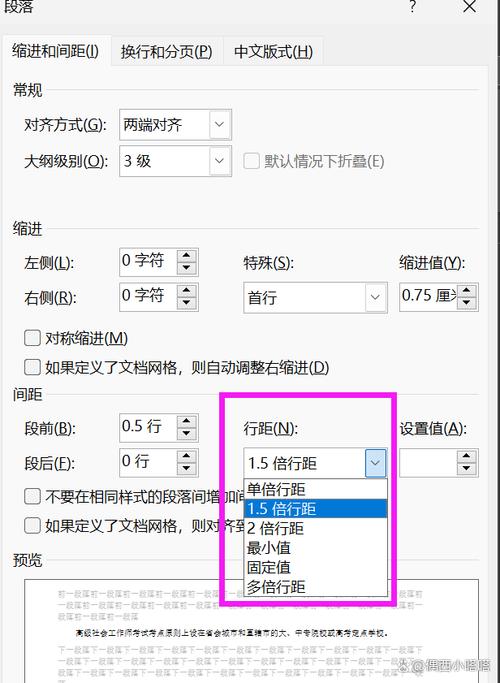
咱先来说说行距是啥,行距嘛,就是每行文字之间的间距,就像咱们排队,人跟人之间得有点距离才舒服,不然挤一块儿多难受,在 Word 里也是一样,合适的行距能让文字“呼吸”,让读者看着不累,还能突出重点内容,提升整个文档的颜值和可读性。
比如说,你写个报告,密密麻麻的字堆在一起,领导一看,估计眉头就皱起来了,心里想着:“这啥玩意儿,看着真费劲!”但要是行距调好了,页面整洁清爽,领导可能就会对你刮目相看:“嗯,这报告做得不错,清晰明了。”所以啊,学会调行距可是个很重要的技能呢!
二、怎么调行距?方法多着呢!
1. 快捷键法——快速又方便
咱先来说说最快速的,那就是用快捷键,选中你要调行距的文字,然后按“Ctrl + 1”,这就是单倍行距;按“Ctrl + 2”,就是双倍行距;按“Ctrl + 5”,1.5 倍行距,简单吧?就像玩游戏按技能键一样,多按几次就熟了。
案例:比如说你写篇短文,想快点调整下格式,直接选中全文,“Ctrl + 2”一按,双倍行距就有了,看起来是不是舒服多了?
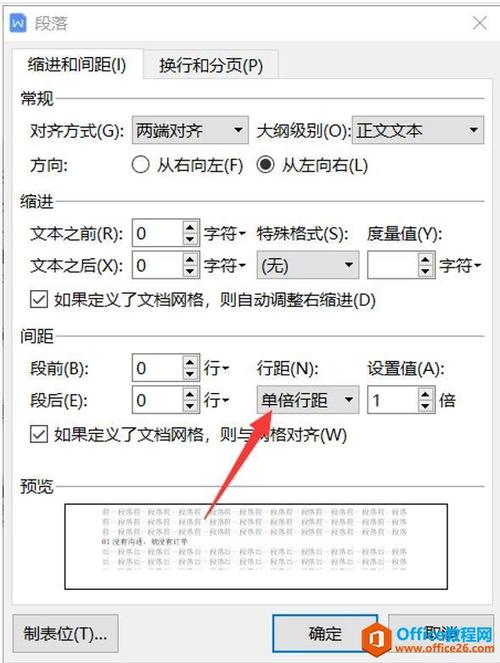
2. 段落设置法——精准控制
要是你觉得快捷键不够精准,那咱就用段落设置,右键点击文字,选择“段落”,在弹出的对话框里,有个“行距”选项,点开它,你可以选择“单倍行距”“1.5 倍行距”“固定值”等等,选好之后,还可以在旁边的框框里输入具体的数值,比如你想要行距是 20 磅,就输入 20。
故事:我之前帮一个朋友做简历,他就把简历内容发给我,让我帮他调调格式,我就用段落设置,把行距设成 1.5 倍,字体调成 12 号,再稍微调整下页边距,一份简洁大方的简历就出炉了,朋友拿去面试,没多久就被录用了,他还开玩笑说:“你这排版技术都能给我带来好运啊!”
3. 样式和格式刷——批量处理神器
如果你有多个段落或者多份文档需要设置相同的行距,那一个个去调可太麻烦了,这时候,样式和格式刷就派上用场了,先按照前面说的方法把一个段落的行距调好,然后把这个段落设置成样式,比如叫“我的正文样式”,选中其他需要同样行距的段落,点击“样式”里的“我的正文样式”,唰的一下,所有选中的段落都变成你想要的行距了。
数据说明:我试过用这个方法处理一份几十页的报告,原本可能要花半小时去一个个调行距,用了样式和格式刷,不到十分钟就搞定了,效率提高了可不是一星半点。
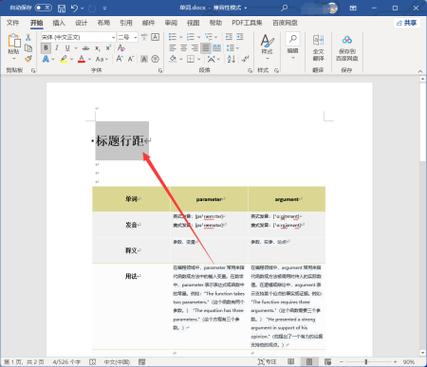
三、特殊情况咋整?
1. 标题行距咋弄?
一般要突出,行距可以大一点,你可以把标题单独选中,然后用上面说的段落设置或者快捷键,给它设个合适的行距,比如设成 1.5 倍或者双倍行距,让它和正文区分开来。2. 图文混排咋调?
有时候文档里有图片和文字,这时候行距就不能一概而论了,图片周围的文字行距可以适当大一点,这样不会显得太拥挤,你可以把图片和附近的文字一起选中,然后调整行距,多试几次,直到看着舒服为止。
四、个人小见解
我觉得啊,调行距这事儿,没有绝对的标准,得看你的文档是啥用途,给谁看的,如果是学术报告、正式公文,行距可能就适中就好,不要太花哨;但要是儿童读物、宣传海报啥的,就可以大胆点,行距大一点,甚至加点颜色、图案啥的,让孩子们都爱看,反正啊,多试试不同组合,找到最适合自己文档的风格才是王道。
好啦,今天关于 Word 行距设置就讲到这儿啦,小伙伴们赶紧打开 Word 试试这些方法,让你的文档也变得漂漂亮亮的吧!有啥问题随时来找我这个“Word 小达人”,我一定知无不言言无不尽哟!
以上就是关于“word行距怎么设置”的问题,朋友们可以点击主页了解更多内容,希望可以够帮助大家!
内容摘自:https://news.huochengrm.cn/cyzx/29624.html
